復印機怎么掃描,教您復印機怎么掃描,IT技術
導讀:IT技術IT技術 隨著科技的不斷進步,打印機設備已經成為辦公不可缺少一部分,但是很多人都知道打印機的輻射很大,而且用起來又很麻煩。所以很多的用戶不習慣電腦將復印機連接在一起使用電腦維修 上門服務ito粉知識大全。

隨著科技的不斷進步,打印機設備已經成為辦公不可缺少一部分,但是很多人都知道打印機的輻射很大,而且用起來又很麻煩。所以很多的用戶不習慣電腦將復印機連接在一起使用,所以對復印機操作陌生。例如復印機怎么掃描?下面,小編就來跟大家分享復印機的掃描的經驗。
復印機基本上是每個公司的標配,很多人會使用復印機打印材料,掃描文件,更便利工作。但是一些新手們沒有使用過復印機,不知道復印機該怎么掃描文件?下面,小編就來跟大家介紹復印機掃描的技巧。
復印機怎么掃描
檢查復印機是否支持掃描,打開復印機上面的蓋子看有沒一塊玻璃平面板,有說明支持,沒有說明不支持。

復印電腦圖解1
在支持掃描的情況把掃描的資料正面朝下放到掃描面板上蓋子壓上。

掃描電腦圖解2
打我的電腦找到我們的掃描,雙擊打開,彈出對話框選擇“Microsoft掃描儀和照相機向導”確定。
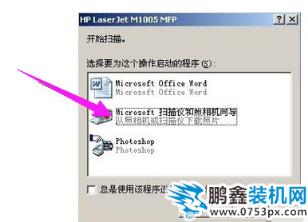
掃描電腦圖解3
彈出掃描儀的歡迎向導,點擊下一步,然后選擇左側導航欄圖片掃描的類型還有紙張。
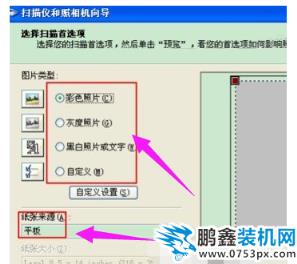
掃描電腦圖解4
設置好類型點擊確定,彈出“照片名和目標”選擇你要保存的文件名和保存的網站seo優化軟件位置,在點擊下一步就開始掃描了。

復印機電腦圖解5
掃描完成后彈出“其它選項”對話框 選擇什么都不做,我已處理完照片,單擊“下一步”再點擊完成,自動打開你掃描的文件。

復印電腦圖解6
以上就是復印機的掃描的方法。網站建設公司
相關網seo優化趨勢電腦維修 上門服務ito粉知識大全。聲明: 本文由我的SEOUC技術文章主頁發布于:2023-06-28 ,文章復印機怎么掃描,教您復印機怎么掃描,IT技術主要講述復印機,教您,IT技術網站建設源碼以及服務器配置搭建相關技術文章。轉載請保留鏈接: http://www.bifwcx.com/article/it_22143.html
















